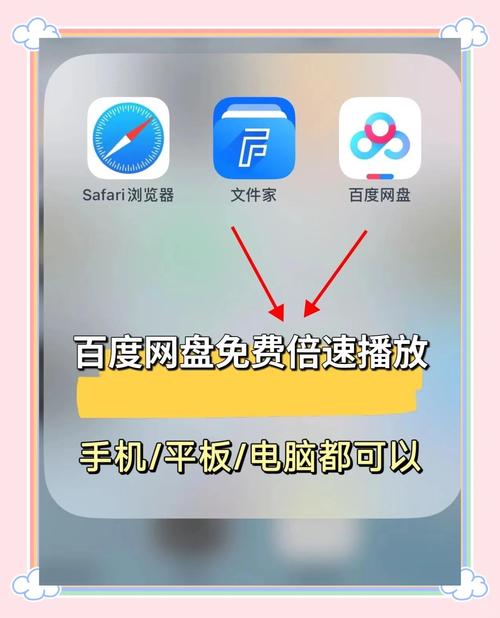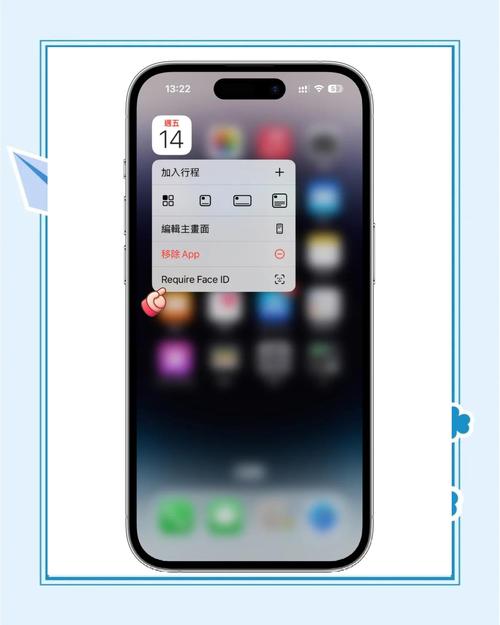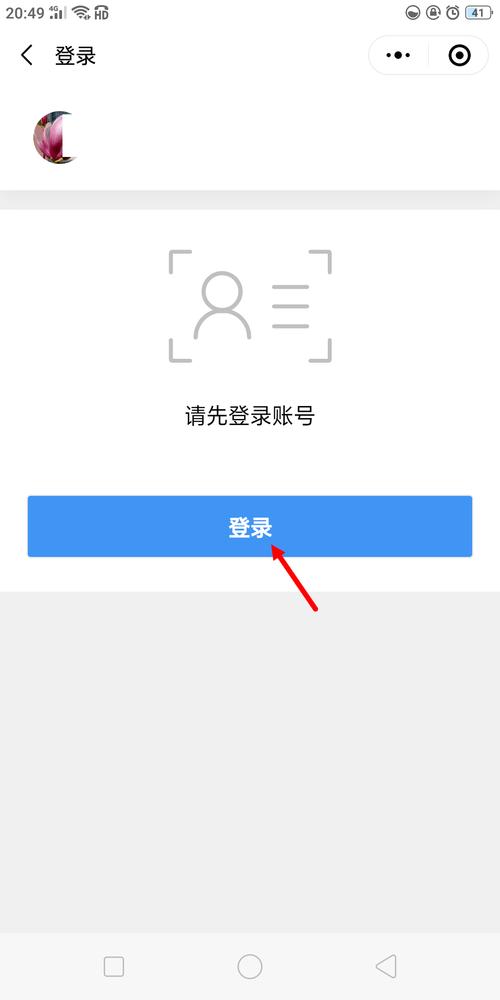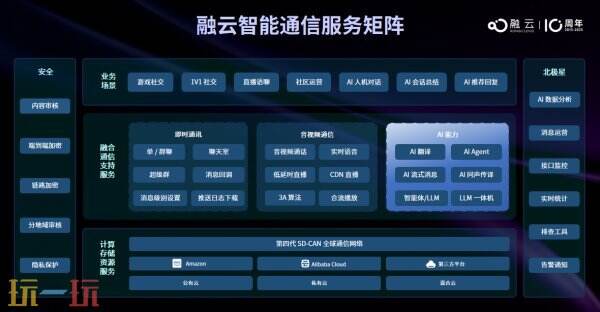在使用word文档时,偶尔会遇到字间出现显著空隙,这不仅影响文档的视觉效果,也可能给排版带来困扰。实际上,这些难以察觉的空隙常由隐藏的空格所产生。接下来,我们将详细分析原因及快速消除这些空格的方法。
一、空格产生的因素
1. 误输入空格:原因通常是在输入文字时不慎按下空格键。例如,在段落中央错误地多次按下空格,就成了不必要的间隔。
2. 段落格式问题:word的段落设置可能会引致额外空格。比如,段落缩进太大或行距不合理,都可能使文字中间显得空白。
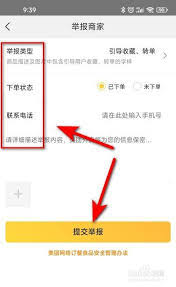
3. 全半角字符混杂:全角字符占用空间是半角字符的两倍,输入时若混用这两者,也会导致文字间距不协调。
二、快速消除空格的技巧
1. 标记文本并审查:首先,将有空格问题的文本选中。仔细检查选定区域的首尾处是否存在多余空格。有的话,直接删去即可。
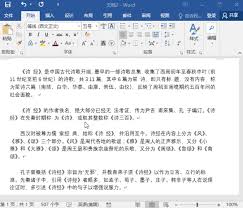
2. 段落格式清理:选中段落,并在“开始”菜单栏中定位“段落”组,点击格式设置的下拉箭头,选择“清除格式”。此举可迅速移除因段落格式设置不当而形成的空格。
3. 查找替换功能:利用“查找和替换”工具。按Ctrl + H组合键,打开“查找和替换”窗口。在“查找内容”框中输入一个空格(通过英文输入法按空格键),而“替换为”框保持为空,然后点击“全部替换”。这样便能一次性消除文档中所有可见与不可见的空格。
4. 检查字符状态:将光标移动至问题位置,查看字符的全半角状态。若发现混用情况,将其统一调整为半角字符。
三、防止空格产生的建议
1. 培养良好的输入习惯:输入文字时应集中注意力,以避免误按空格键。
2. 熟悉段落设置:掌握word中的段落格式设置方法,理性地设置缩进、行距等参数,以防格式问题产生空格。
3. 留意字符切换:输入时留心全半角字符的转换,确保一致性。
通过上述方法,我们可以有效解决word行内字距过大的问题,使文档排版更加整洁美观。在日常使用word时,注意这些细节,便能轻松打造高品质的文档。